Come costruire un negozio online o un negozio utilizzando WooCommerce come plug-in?
Pubblicato: 2021-10-01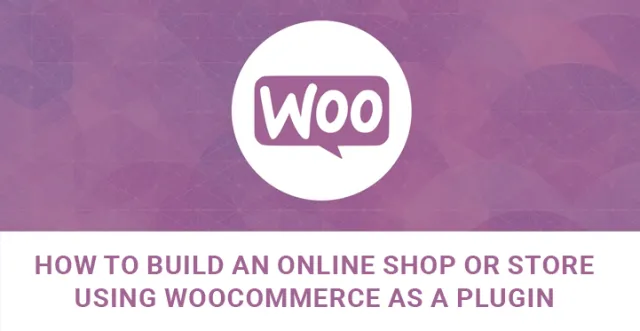
Sei perplesso sulla gestione di un negozio online o negozio basato sul tuo sito per ottimizzare le vendite e coinvolgere più clienti? Di seguito è riportata una procedura dettagliata completa e completa per creare un negozio online o un negozio utilizzando WooCommerce come plug-in.
L'e-commerce è una piattaforma commerciale ampiamente accettata e praticata a livello globale per condurre commercio, vendita, acquisto o scambio di articoli, prodotti e servizi tramite tecnologie elettroniche.
Nel complesso, i vantaggi e la flessibilità del commercio elettronico online per i commercianti e le attività commerciali sono più seducenti di quelli del commercio tradizionale.
Pertanto, oggi sempre più persone e aziende cambiano marcia e pongono un accento particolare sull'utilizzo del sistema di rete globale per vendere i propri prodotti fisici e digitali, nonché servizi diversi.
Colpisce la lungimiranza degli sviluppatori e degli autori di lavorare su temi e modelli WordPress poiché sono già riusciti a creare e lanciare prodotti pronti per l'e-commerce.
Quindi, sei abbastanza fortunato da trovare i modelli WordPress più convenienti e adatti allo shopping online in pochi minuti.
L'opportunità di mantenere il tuo negozio sempre aperto e accessibile per i tuoi clienti, evitando l'assicurazione, l'affitto e altri costi aggiuntivi, oltre a raggiungere un pool di clienti più ampio sono alcuni dei vantaggi che puoi avere con il tuo negozio online basato su uno di tali modelli.
Tuttavia, cercare e trovare il modello basato sull'e-commerce WP pertinente è solo a metà strada.
Se cerchi in Internet per trovare risorse e funzionalità aggiuntive da aggiungere al tuo sito commerciale, troverai sicuramente tonnellate di plugin ed estensioni di e-commerce.
Se vuoi avere un controllo completo sulle funzionalità, nonché sull'aspetto del tuo negozio online e gestirlo nel modo desiderato, l'aggiunta del relativo plug-in sarà obbligatoria per te.
Ma se esiste un plug-in che possiede totalmente la passerella quando si tratta di creare e gestire un negozio online o un negozio basato sul tuo WordPress è WooCommerce.
È un sistema di gestione dell'e-commerce personalizzato per portare a portata di mano un intero campo commerciale controllabile.
Secondo i dettagli registrati, le installazioni attive e gli utenti soddisfatti, il plug-in WooCommerce è di gran lunga il plug-in commerciale più popolare da abbinare a qualsiasi sito Web basato su WordPress. È completamente personalizzabile e flessibile per offrirti tantissime funzionalità e bellissimi layout.
Esistono plugin commerciali che supportano perfettamente l'esposizione dei tuoi beni fisici. Altri sono impeccabili quando si tratta di prodotti digitali.
La vera bellezza di WooCommerce sta nel fatto che supporta la visualizzazione di articoli sia digitali che fisici, oltre a prenotazioni, abbonamenti, servizi e altro ancora.
Quindi, sei libero di creare un negozio online o un negozio utilizzando WooCommerce come plug-in e vendere prodotti di qualsiasi origine, natura o applicazione.
Da un punto di vista tecnico, questo plug-in è intuitivo per l'utente e l'amministratore e viene fornito con semplici processi di installazione e attivazione. Segui semplicemente i passaggi descritti di seguito e otterrai il tuo negozio online pronto per l'uso.
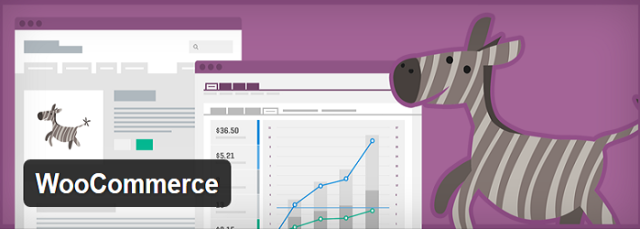

Cominciamo con la notizia che hai opzioni di installazione sia automatica che manuale con WooCommerce.
Naturalmente, l'installazione automatica è il modo più semplice per aggiungere questo plugin al tuo sito basato su WP poiché non richiede di uscire dal browser e trasferisce il file stesso.
Devi semplicemente andare alla dashboard del tuo WP, Plugin, Aggiungi nuovo e cercare WooCommerce. Una volta trovato, fai clic su Installa ora.
Come per il secondo caso, l'installazione manuale richiede il coinvolgimento di FTP nel processo. Questa volta è necessario scaricare il file zip del plug-in, estrarre la cartella del plug-in sul desktop, con l'applicazione FTP, caricare la cartella del plug-in WooCommerce nella cartella wp-content/plugins.
Ora vai alla parte Plugin dove puoi trovare il plug-in caricato nell'elenco. Premere Attiva per l'attivazione.
Al momento dell'attivazione, si viene condotti dalla procedura guidata di configurazione. Qui puoi scegliere di seguirlo o di sfuggirgli e impostarlo manualmente.
Fai clic su Let's Go e verrai indirizzato alla parte di configurazione della pagina per creare automaticamente la pagina del negozio, la pagina del carrello, la pagina di pagamento e la pagina del mio account per i clienti registrati. Al termine dell'impostazione della pagina, fare clic su Continua.
La prossima sezione da riempire è Store Locate. Devi aggiungere la posizione del tuo negozio, definire la valuta che il tuo negozio utilizzerà, l'unità di peso e l'unità delle dimensioni del prodotto. Aggiungi tutte le informazioni necessarie e vai avanti.
Ora devi aggiungere i dettagli relativi alla spedizione e alle tasse, scegliere se vuoi che i prezzi appaiano senza tasse, impostare le aliquote fiscali e andare al passaggio successivo.
Sei trasferito alla parte di pagamento, poiché è uno dei punti cruciali nelle tue attività di e-commerce. Qui devi impostare i possibili gateway per accettare e ricevere pagamenti.
PayPal, Stripe, bonifici bancari e pagamenti in contanti sono le opzioni possibili. Non devi scegliere tra di loro. Ad esempio, sei in grado di aggiungere sia PayPal che Stripe. Puoi anche aggiungere altri metodi di pagamento in un secondo momento e controllarli dalle impostazioni di pagamento.
Per quanto riguarda il Mago, ora hai finito! Ora è il momento di aggiungere i tuoi prodotti. Trova il pulsante Crea il tuo primo prodotto! e aggiungi il tuo primo articolo al tuo negozio online. In generale, hai finito con la creazione di un negozio online o negozio utilizzando WooCommerce come plug-in.
Per inserire i tuoi prodotti nel tuo negozio, vai alla dashboard di amministrazione, Prodotti, Aggiungi prodotto. Qui è necessario aggiungere i dettagli del prodotto, inclusi nome, descrizione, impostare il tipo, aggiungere una breve descrizione del prodotto, categorie di prodotto, tag del prodotto, nonché aggiungere l'immagine del prodotto e la galleria.
Infine, puoi prenderti cura dell'aspetto visivo del tuo negozio e adattarlo in modo che corrisponda al design generale del tuo modello.
Puoi modificare la pagina del tuo negozio nella dashboard WP, Pagine, dove puoi decidere gli attributi della pagina, avere la barra laterale sulla pagina, ecc. La dashboard WP, WooCommerce, Impostazioni, Prodotti, Visualizzazione sezione offre anche opzioni di configurazione della visualizzazione.
Video collegati
